ボイスロイドキッチン解説「④~⑥編集」
はじめに
この記事は、ボイスロイドキッチン解説「③撮影」の続きになっています。
編集のやり方や内容は人によってかなり異なると思うので、解説とは題していますが「そういうのもあるのか」みたいなかんじで流していただけたらと思います。
前回まではコンセプトを決め、それに従って台本を作り、さらに台本に従って撮影、という流れでした。
今回は、ボイスロイドキッチン解説第四回と題しまして、6つの工程のうち④~⑥の工程をまとめた「編集」の項目に移っていきたいと思います。
さて、編集とはいいましたが、この段階は大きく3に分かれています。
『編集』の3項目
④土台作り:音声や映像を仮置きする
⑤本編集:土台を修正したのちエフェクトをかけたりする
⑥最終調整:エンコードして手直し
まずは土台作りの工程から見ていきます。
④土台作り
ここでやることはシンプル。
セリフを置き、映像のカットと配置、字幕と立ち絵の配置です。
それぞれについて見ていきます。
セリフ出力
ボイスロイドというソフトは、デフォルトでは普通の話し言葉よりも話速度は遅く、抑揚は平たく設定されているので、設定をいじる必要があります。
一度セリフを肉声で読んでみて、「マスター」タブから違和感のないように話速と抑揚をいじってみましょう。
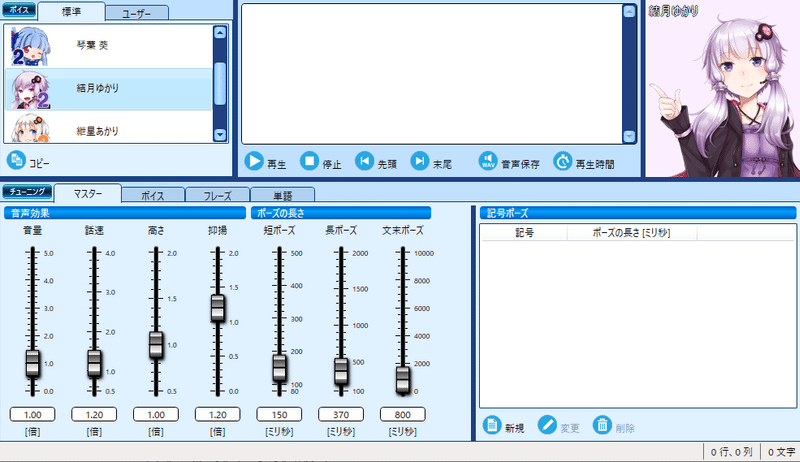
あとは台本のセリフの通りに音声を入力し、抑揚、発音の違い、感情表現を修正していきます。
入力したとおりに読み上げられないこともしばしばなので、その都度辞書機能を使って覚えさせると楽です(辛い→からい、つらいなど)。
また、Aviutlを使っている人はPSDTool、かんしくん、voiceroidutlなどを使うと作業が効率化できます。
(参考:https://www.nicovideo.jp/watch/sm34776285)
出力したセリフは動画のタイムラインに仮置きして、間の取り方を調整します。
セリフの読み上げが変だと視聴を切る、という人も少なくないようですので(Twitterで自分の回りを見る限り)、簡単にできるけど大切なポイントかもしれません。
動画、立ち絵、BGMの挿入
立ち絵はこの時点では簡易的でよく、後々に調整をするのでざっくり適当なものを。
映像はエフェクトなどをかけず、とりあえずカットしたものを、台本に合わせて配置していきます。
このとき、セリフと映像の間や、映像に適したセリフかどうか、も考えながら映像を配置していきます。
最後にBGMを入れ、ざっくり音量調整しておきます。
字幕挿入
セリフは読みやすいフォントでありつつ、動画の雰囲気に合ったものを選択します。
(よく使うフリーフォントのサイト:http://fontfree.me/)
必要に応じて字幕に対してエフェクトをかけたり、動きを付けたり、大きさや色を変えることも。
画面からはみ出ている場合は改行、改行でもおさまらない場合はセリフ自体を見直します。
違う言葉で同じニュアンスの言葉に変化させましょう。
字幕自体はモノによってはなくても成立するし、テレビのテロップのように要所だけで済むこともあるので人それぞれですね。
ここまできたら、一旦エンコードして全体の調整や修正をします。
間の取り方、セリフの調声、台本の修正などができるのはここまで。
エフェクトなどをかけた後だと修正作業がめっちゃ大変なので、ここで完成をイメージできている状態にしましょう。
⑤本編集
さて、仮組みした映像を見返して「これでいける!」と思ったら、「本編集」の段階に。効果音や効果字幕、フェードやシーンチェンジなど、映像効果を付け加えていきます。また、④で仮置きした立ち絵を本格的に調整するのもこの段階です。
編集の簡単な例ですが、
https://twitter.com/mealneet/status/1292258744793886720
↑参考動画
例えば食レポのシーンなど、同じ話題だけど画像が切り替わるときはフェードアウトイン。
写真に徐々にズームをしていったり、ゆっくり動かしたりしてみるのもいいでしょう。
あとは立ち絵に表情をつけ、ブルブルと振るわせたり。
ぴょこっと跳ねさせて、動きをつけるのもいいと思います。
↓参考動画(上のやつの色だけ変えてあります)
https://twitter.com/mealneet/status/1292260418686087168
色をいじって見栄えを良くしたり、音声をヘッドホンとスピーカーの両方で聞いて調節するのも大事です。
編集については引き出しとセンスの戦いになるので、いろいろな動画や映画、アニメなど映像作品を見て実力を磨いていきましょう。
⑥最終調整
あとは最終調整を残すのみ。
実際にエンコードして、全体を一度最後まで見直します。
そうすると必ずおかしなところが出てくるので、再生→おかしいところを見つける→編集画面を開いて修正→再生→…を繰り返し、動画の最後まで。
これでチェックその1は終わり。
一度エンコードして、再度おかしなところがないか、確認と修正の手順を繰り返し…
おかしなところがなくなったら完成です。
あとはサムネイルを仕上げて動画をあげるだけ!
あとがき
…はい、というわけで、大変長くなりましたが以上がボイスロイドキッチン解説になります。
今回は、全体の6段階の流れを4分割してお届けしました。
動画のコンセプトを決め、それをもとにセリフや欲しい画などを描き起こし撮影、オブジェクトを仮に置いて修正し、決まったらエフェクトや色の調整などをかけ、最後にチェックし投稿する、という流れ。
ですが、あくまでもこれは私の行っているやり方なので、「まぁそういう人もいるよな」というかんじで見ていただけたら幸いです。
また、私の今後の改善にもつながるので、皆さんの意見や感想もコメントしていただけたら嬉しいです。
解説記事は初めてだったので至らない点も多々あったと思いますが、この記事がなにかしらの役に立ったら幸いです。
それでは、最後まで見てくださりありがとうございました!
